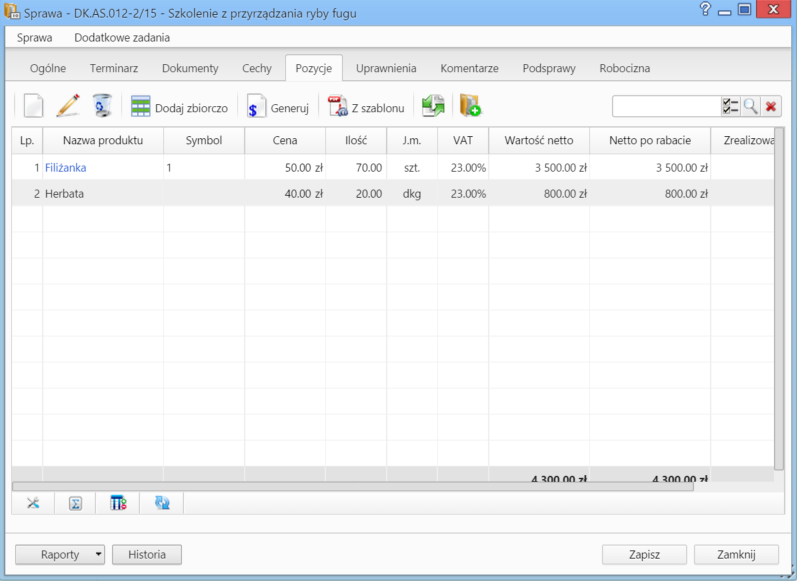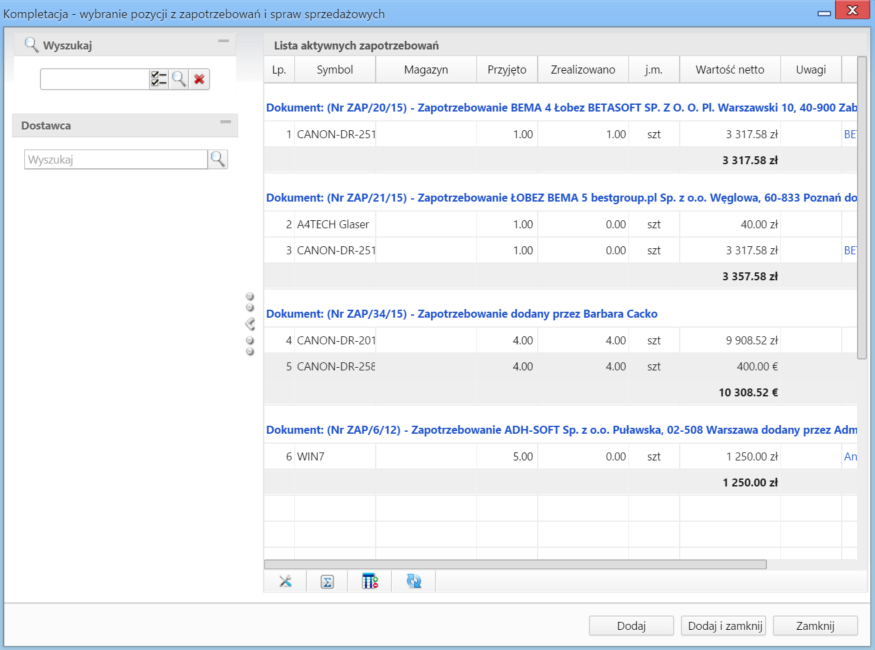| Version 5 (modified by msawkiewicz, 10 years ago) |
|---|
Podręcznik użytkownika > Sprawy > Sprawa jako wsparcie procesu sprzedaży
Sprawa jako wsparcie procesu sprzedaży

W sprawie o charakterze sprzedażowym ważną rolę odgrywa zawartość zakładek Cechy oraz Pozycje (Produkty). Taką sprawę tworzymy zgodnie z ogólną instrukcją. Wyżej wymienione karty są częścią okna edycji sprawy.
Zakładka Pozycje (Produkty)
Pozycją w sprawie może być powiązany z nią produkt lub usługa. Elementami na liście zarządzamy korzystając z Paska narzędzi.
- Aby dodać nowy element do listy, klikamy ikonę Nowy, po czym wypełniami formularz i klikamy OK.
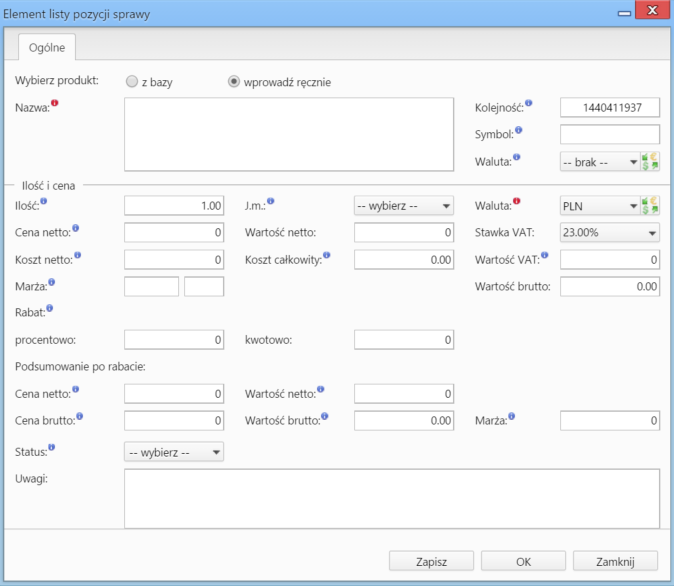
Okno dodawania nowej pozycji w sprawie
- Aby edytować pozycję, zaznaczamy ją na liście, po czym klikamy ikonę Edycja
- Po zaznaczeniu pozycji na liście i kliknięciu ikony Usuń, znikną one z listy. Nie oznacza to jednak ich usunięcia z systemu!
- Aby dodać większą ilość pozycji z Bazy produktów, klikamy przycisk Dodaj zbiorczo, a następnie w kolumnie Ilość podajemy - w odpowiednim wierszu - liczbę produktów, które mają zostać dodane. Klikamy przycisk Zamknij.
- Pozycje z listy pozwalają na utworzenie dokumentów, które będą je zawierać. Można je dodać po kliknięciu ikony Generuj i wybraniu z listy żądanego typu: Zamówienie, Oferta, Faktura, Zapotrzebowanie, Wydanie zewnętrzne. Po utworzeniu dokumentu, zostanie on dodany do listy w zakładce Dokumenty.
- Możemy także tworzyć dokumenty, które zawierają wszystkie pozycje z listy, na podstawie szablonów. Do tego celu konieczne jest uzupełnienie w zakładce Ogólne pola Klient, dla którego będzie utworzony plik. Aby go wygenerować, klikamy ikonę Z szablonu, wybieramy typ (ewentualnie zaznaczamy też checkbox załącznik w emailu, jeśli wygenerowany plik ma być od razu wysłany pocztą elektroniczną) i klikamy Generuj.
Uwaga
Utworzony w ten sposób plik nie pojawi się na liście w zakładce Dokumenty.
- Do listy możemy również dodać pozycje z dowolnego dokumentu typu Zapotrzebowanie mającego status aktywny. W tym celu klikamy ikonę Kompletacja, po czym wybieramy elementy z wyświetlonej listy i klikamy Dodaj lub Dodaj i zamknij.
- Na bazie zaznaczonych na liście pozycji możemy tworzyć podsprawy (sprawy podrzędne). W tym celu klikamy ikonę Utwórz podsprawę z wybranych produktów. Wyświetlony formularz jest domyślnie uzupełniony danymi takimi, jak w zakładce Ogólne, a po jego zapisie w zakładce Pozycje na liście wyświetlone będę te, na podstawie których była tworzona podsprawa.
Zakładka Cechy
Zawartość zakładki Cechy jest konfigurowalna w Panelu sterowania. W procesie sprzedażowym może zostać wykorzystana do oznaczenia leadów, szans oraz otrzymanych zleceń.
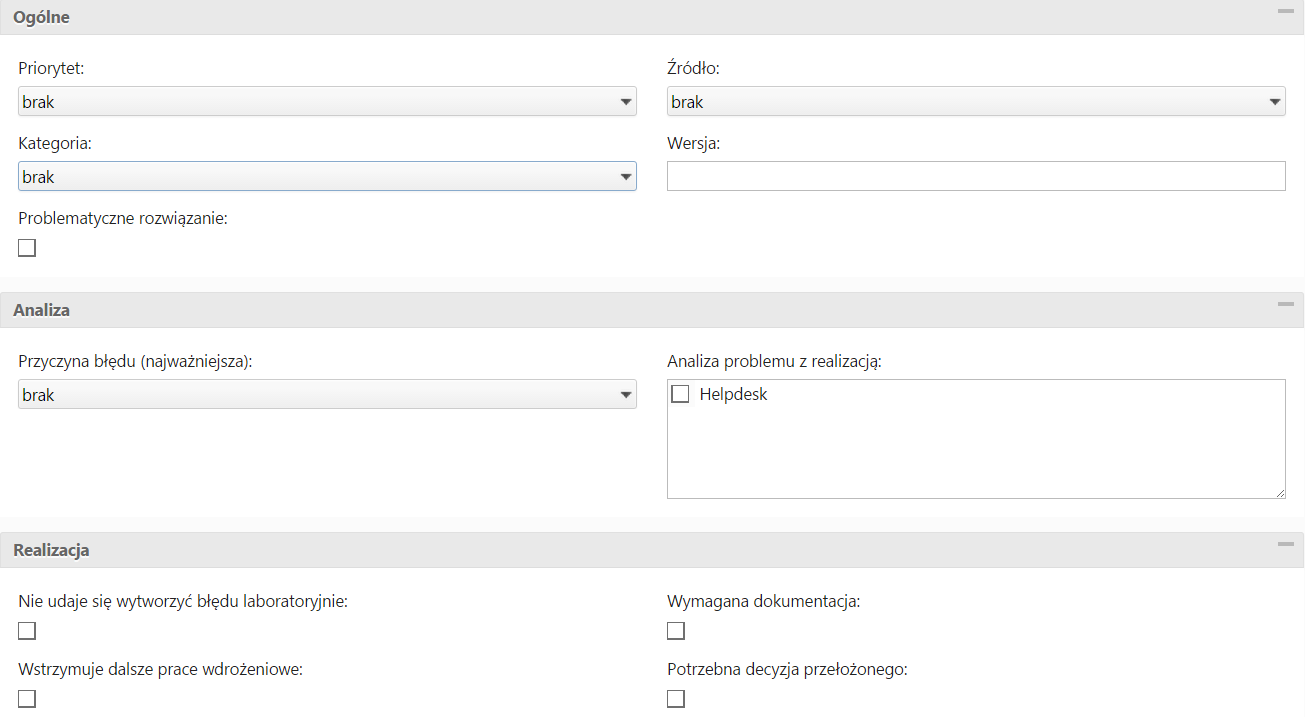
Przykładowa zawartość zakładki Cechy
Zbiorcze ustawianie cech
Operacja zbiorczej zmiany cech jest analogiczna jak w module Baza klientów.